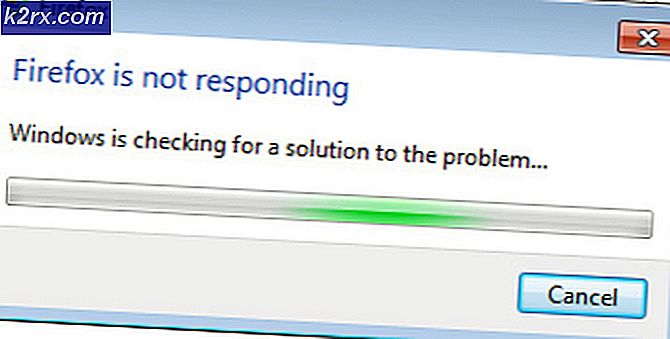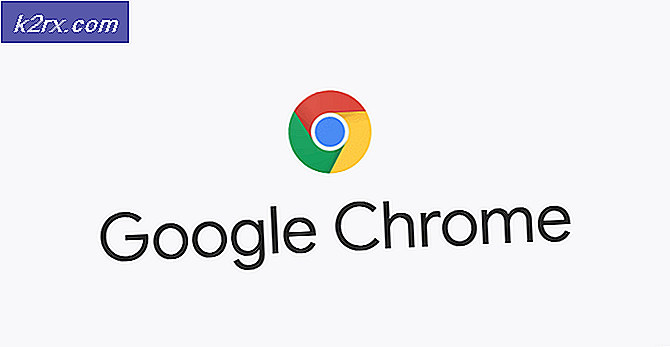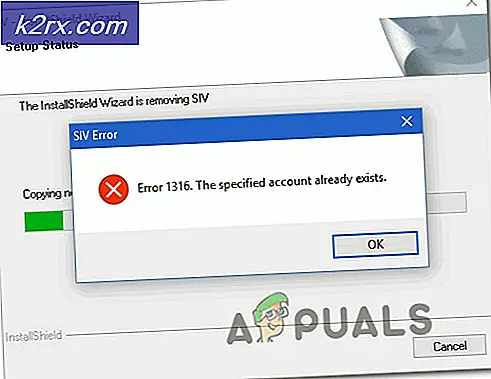Fix: Xbox App Party Chat Error 0x89231806
Beberapa gamer berbasis Windows telah menghubungi kami dengan pertanyaan setelah menerima galat 0x89231806 setelah gagal terhubung ke pesta melalui aplikasi Xbox. Sebagian besar dari mereka melaporkan menerima Pengaturan Jaringan Anda adalah Pemblokiran Obrolan Pesta [0x89231806] kesalahan setiap kali mereka mencoba bergabung dengan pihak yang aktif.
Dari penyelidikan kami, kemungkinan besar masalah ini terkait dengan konflik antara adaptor Teredo dan Server Microsoft IPv6. Skenario lain yang mungkin adalah bahwa ISP, firewall, atau router rumah Anda memblokir adaptor Teredo. Berikut adalah daftar pendek masalah konfigurasi umum yang akan menghasilkan kesalahan 0x89231806 :
- Router jaringan rumah memblokir Teredo setelah melihat bahwa itu menggunakan koneksi IPv6.
- Adaptor jaringan Teredo berada dalam kondisi borked.
- Firewall eksternal mengganggu koneksi.
Jika saat ini Anda berkutat dengan masalah ini, metode di bawah ini dapat membantu. Kami telah berhasil mengidentifikasi koleksi kecil perbaikan yang telah membantu pengguna dalam situasi serupa. Harap ikuti perbaikan di bawah ini hingga Anda berhasil menyelesaikan masalah di pihak Anda.
Metode 1: Nonaktifkan firewall pihak ke-3
Beberapa pengguna yang berjuang untuk memperbaiki kesalahan 0x89231806 telah berhasil menyelesaikan masalah dengan menonaktifkan firewall pihak ke-3 mereka. Ternyata, beberapa firewall eksternal mungkin berakhir mencegah aplikasi Xbox terhubung ke pihak yang sedang berlangsung.
Anda dapat menguji teori ini dengan mencopot pemasangan firewall pihak ketiga untuk sementara. Jika kemampuan untuk bergabung dengan pihak dipulihkan, Anda baru saja mengidentifikasi pelakunya. Jika Anda sangat menyukai firewall Anda dan tidak akan mempertimbangkan untuk menggantinya, Anda dapat menggilir pengaturan dan menyertakan IP yang diblokir ke daftar pengecualian.
Pembaruan: Seorang insinyur Xbox menyarankan bahwa firewall Windows bawaan harus aktif dan berjalan agar obrolan Partai berfungsi dengan baik di Windows 10.
Jika metode ini tidak bermanfaat atau tidak berlaku untuk situasi Anda, pindah ke Metode 2.
Metode 2: Menonaktifkan Hamachi atau program jenis VPN yang berbeda
Seperti beberapa pengguna telah menunjukkan, kesalahan 0x89231806 juga dapat disebabkan oleh jaringan VPN yang mengganggu. Hamachi berada di urutan teratas di antara sebagian besar pengguna yang menghadapi masalah ini, tetapi mungkin ada aplikasi lain yang menggunakan teknologi VPN yang mungkin memfasilitasi penampakan kesalahan ini.
Jika Anda memiliki Hamachi atau aplikasi lain yang menggunakan VPN, copot atau nonaktifkan dari sistem Anda. Setelah Anda melakukan ini, reboot perangkat Anda dan coba bergabung dengan pesta Xbox di startup berikutnya.
Jika masalah masih belum teratasi, pindah ke Metode 3.
Metode 3: Mengaktifkan Antarmuka Tunnel Teredo
Bukan berarti kami telah menghilangkan sebagian besar hal yang dapat memicu masalah kompatibilitas dari daftar, mari kita lihat kesalahan 0x89231806 yang terjadi karena Teredo Tunneling Interface tidak diaktifkan.
TIP PRO: Jika masalahnya ada pada komputer Anda atau laptop / notebook, Anda harus mencoba menggunakan Perangkat Lunak Reimage Plus yang dapat memindai repositori dan mengganti file yang rusak dan hilang. Ini berfungsi dalam banyak kasus, di mana masalah ini berasal karena sistem yang rusak. Anda dapat mengunduh Reimage Plus dengan Mengklik di SiniBeberapa pengguna telah berhasil memperbaiki masalah setelah menemukan bahwa Teredo Tunneling Interface dinonaktifkan di Device manager.
Berikut ini panduan cepat untuk memastikan Teredo Tunneling Interface diaktifkan dan berfungsi dengan benar:
- Tekan tombol Windows + R untuk membuka jendela Jalankan . Ketik devmgmt.msc dan tekan Enter untuk membuka Pengelola Perangkat .
- Di Pengelola Perangkat, perluas menu drop-down untuk adapter jaringan. Kemudian, pergi ke pita, klik Lihat dan pilih Tampilkan perangkat tersembunyi . Setelah Anda melakukan ini, Anda akan melihat Teredo Tunneling Pseudo-interface bermunculan.
- Selanjutnya, klik kanan pada Tunneling Pseudo-interface dan pilih Enable. Jika driver sudah diaktifkan, nonaktifkan dan aktifkan lagi.
Jika metode ini tidak berhasil, pindah ke Metode 4.
Metode 4: Berpindah ke server alternatif IPv6
Sebagian besar pengguna yang mengalami masalah ini telah berhasil memperbaikinya dengan mengubah server default Microsoft IPv6 menjadi alternatif. Meskipun ini tidak akan berfungsi jika masalah tidak disebabkan oleh server IPv6, kemungkinan besar itu akan berhasil untuk menyelesaikan Pengaturan Jaringan Anda yang Memblokir Obrolan Pesta [0x89231806] kesalahan.
Berikut ini panduan cepat untuk beralih ke server IPv6 alternatif:
- Tutup aplikasi Xbox dan semua program terkait.
- Dapatkan Windows start bar (sudut kiri bawah) dan ketik cmd untuk mencari Command Prompt . Klik kanan pada Command Prompt dan pilih Run as Administrator .
Catatan: Perlu diingat bahwa perintah netsh di bawah ini tidak akan berfungsi kecuali Anda menjalankannya pada CMD yang ditinggikan. - Di Command Prompt yang ditinggikan, ketik perintah berikut dan tekan Enter :
netsh int ipv6 set teredo client teredo.trex.fi - Buka aplikasi Xbox dan lihat apakah kesalahan 0x89231806 telah diselesaikan dengan mencoba bergabung dengan pihak yang keluar.
Jika Anda masih mengalami galat 0x89231806, pindahkan ke metode di bawah ini.
TIP PRO: Jika masalahnya ada pada komputer Anda atau laptop / notebook, Anda harus mencoba menggunakan Perangkat Lunak Reimage Plus yang dapat memindai repositori dan mengganti file yang rusak dan hilang. Ini berfungsi dalam banyak kasus, di mana masalah ini berasal karena sistem yang rusak. Anda dapat mengunduh Reimage Plus dengan Mengklik di Sini